如何以原始质量录制社交媒体网站的PS 4游戏
如果您正在运营一个游戏频道,或者需要与您的朋友分享,您应该录制高质量的 PS4/PS3 游戏视频。实际上,PS4 提供了默认方法来捕捉游戏的最后 15 分钟。但是,当您想以原始质量拍摄游戏视频时,您可以从文章中详细了解如何轻松录制 PS4 游戏。

第1部分:PS4游戏记录器–使用计算机在PS4上记录游戏
- 以原始质量在PS3 / PS4上录制游戏视频。
- 从面部摄像头和麦克风音频中添加文件以进行游戏。
- 基本的视频编辑功能可绘制视频并应用效果。
- 在 PS4 上捕捉游戏玩法和其他活动。
第1步:下载并安装PS4屏幕录像机。在计算机上启动程序。您需要一根HDMI电缆才能将计算机与PS4和捕获卡连接。确保PS4游戏能够在您的计算机屏幕上投射。

第2步: 去 设定值 设置PS4游戏的视频质量。要录制高质量的视频,您可以选择 输出量 选项。选择输出视频的视频格式,视频编解码器,视频质量,帧速率,音频格式,音频质量等。

第三步:选择 录像机 选项并自定义PS4游戏窗口的屏幕尺寸。同时启用 摄像头 选项和 麦克风 如果您需要对社交媒体网站录制PS4游戏视频进行评论,请选择。

第4步:只需点击 记录 在启动PS4游戏捕获器之前,请先单击。顺便说一下,您不必担心记录的存储空间或时间限制。当然,您也可以拍摄快照,甚至绘制视频以突出显示录制内容。

第5步:点击红色 停止 按钮将录制的PS4游戏玩法保存在计算机上。之后,您可以修剪视频并进一步编辑录制。如果对文件满意,可以单击“保存”按钮将其相应地保存到社交媒体频道。

注意: 当您需要进一步编辑Play Station 4捕获的视频时,还可以将它们添加到专业视频编辑器中,您可以 加水印,徽标和其他元素,然后将视频分享到社交媒体频道。
第2部分:如何通过内置录制在PS4上录制游戏视频
如果您只需要在PS4 / PS3上录制简短的游戏视频,则还可以直接利用内置的录制功能。默认情况下,将仅记录最后15分钟,否则PS4 / PS3上的游戏玩法可能会挤满PS4 / PS3的存储空间。
第1步:转到PS4控制器,然后选择 分享 按钮打开 分享和广播 菜单。当您选择PS4时,它可以记录15分钟以上的PS4游戏时间 视频剪辑的长度 选项。
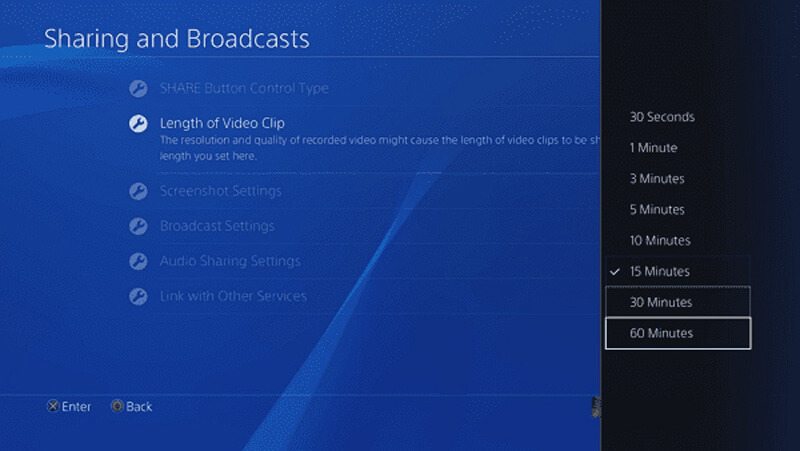
第2步:返回 分享和广播 选项,您可以通过以下方式启用合作伙伴的麦克风和语音功能: 分享派对音频 的选项 音频共享设置 菜单。
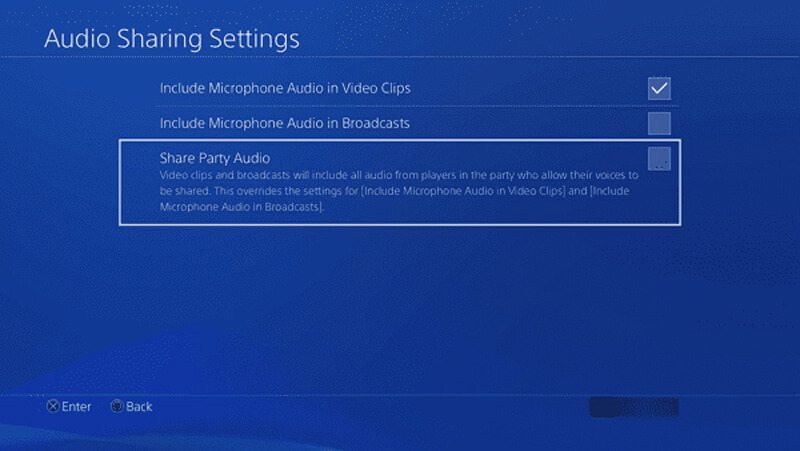
第三步:之后,您可以开始在PS4 / PS3上自动记录游戏内容。完成整个过程后,可以按 分享 按钮,然后选择 保存视频剪辑 按钮。
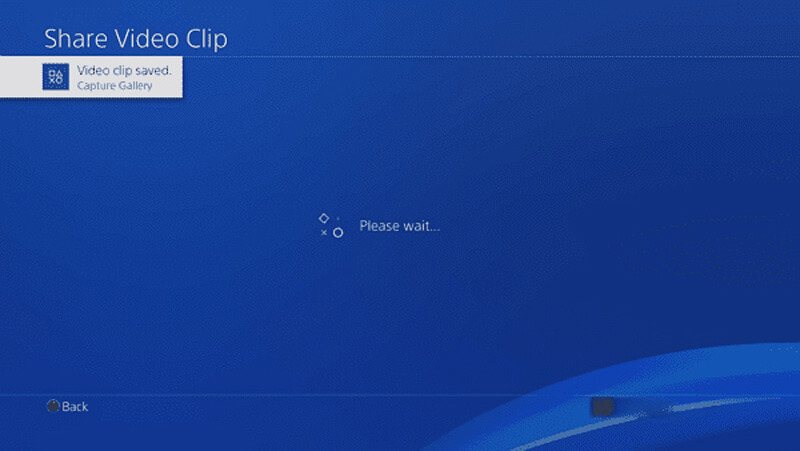
第4步:转到 捕捉画廊 选项,然后选择录制的PS4游戏,然后按 选件 控制器上的按钮打开菜单。之后,您可以修剪社交媒体频道的视频。
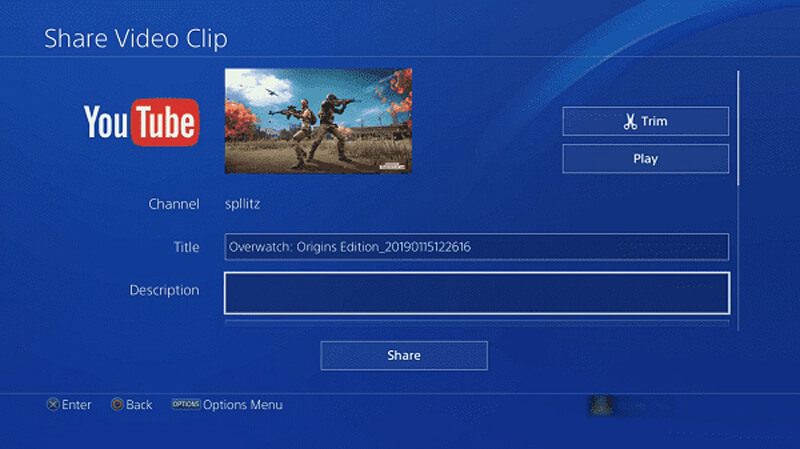
第5步:现在,您可以将录制的PS4游戏视频分享到您的社交媒体帐户。如果需要进一步编辑或添加Facecam,则必须通过USB电缆或外部硬盘将文件传输到计算机。
第3部分:如何使用捕获卡捕获PS4 / PS3游戏视频
如果您仅出于某些商业目的而需要捕获PS4的游戏玩法,则可以考虑使用Capture card。仅以PlayStation 4和Elgato Game Capture HD60为例。您可以如下设置连接并录制PS4游戏视频。
第1步:确保不使用Elgato Game Capture HD60将PS4连接至电视机或通过HDMI进行显示。之后,您只需检查一下PS4上的游戏玩法,即可将PS4上的游戏玩法视频投影到电视机上。
第2步:转到 设定值 菜单,然后选择PS4界面的“系统”部分。关闭 启用HDCP 通过 Elgato Game Capture HD60 捕捉 PS4 游戏的选项。现在您可以启动软件来捕获文件。
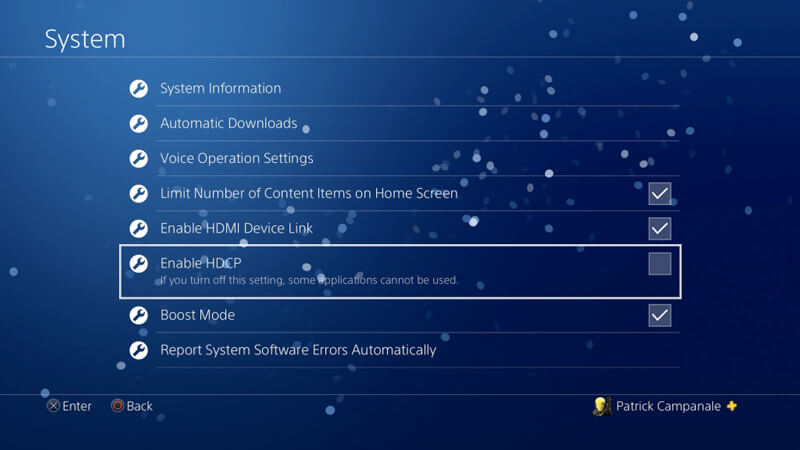
第三步:为了录制音频文件,您需要3.5毫米的RCA适配器和组件断开电缆。之后,您可以转到 捕获设置 在Elgato Game Capture HD软件中,然后您可以设置 音频输入 至 模拟音频,或您选择的编码器。
第4步:之后,您可以创建一个新的Twitch帐户并授权Game Capture HD使用您的帐户。您可以下载该软件,然后单击“开始录制”选项,以原始视频质量捕获PS4的游戏玩法。
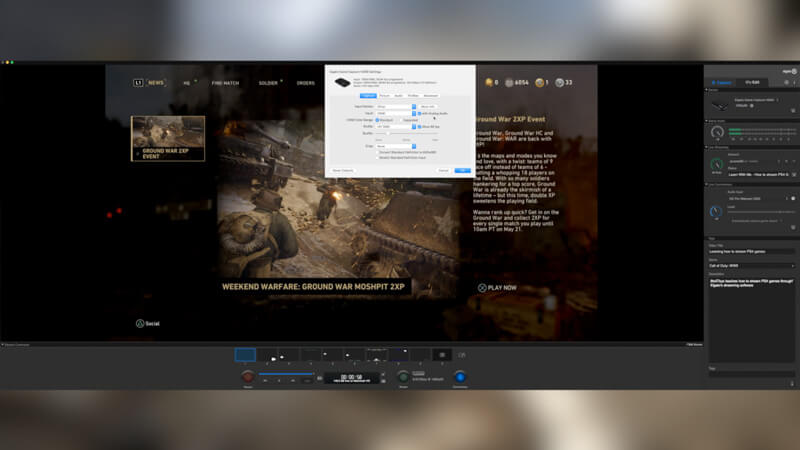
注意: 如果必须为游戏记录其他文件,则应该更为复杂。尤其是当您要使用某些专业设备时,必须在录制文件之前(例如,网络摄像头和耳机)查看说明。
结论
当您想要记录PS4或PS3的游戏玩法时,您可以学习三种有效的方法来捕获高质量的视频。专业的PS4游戏记录器是一种通用程序,可捕获视频,记录音频并添加Facecam。此外,您还可以使用默认的屏幕捕获器甚至捕获卡来获取所需的视频。如果您对如何录制PS4 / PS3游戏视频有任何疑问,可以在本文中分享有关注释的更多详细信息。



